2022年04月16日更新
【iOS15】iCloud+の新機能「プライベートリレー」をオフにする方法
iOS15でiCloud+を契約すると使えるプライバシー保護機能のプライベートリレーは場合によってはオフにしたほうがいいことがあります。この記事では、iOS15でプライベートリレーをオフにしたほうがいい場合とオフにする方法について解説します。
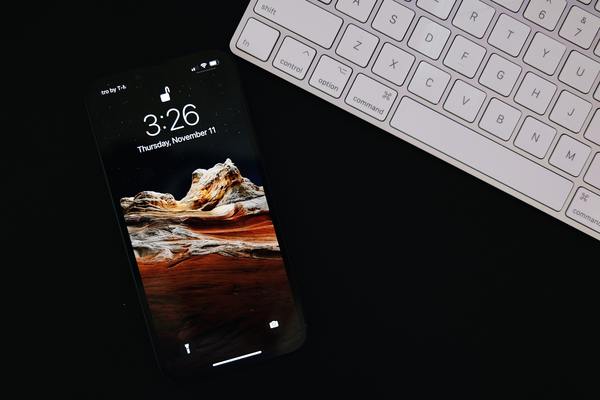
【iOS15】iCloud+の新機能「プライベートリレー」をオフにする方法
新機能が数多く搭載されているiOS15には、プライベートリレーという機能も搭載されています。プライベートリレーは場合によってはオフにしたほうがいい場合があります。この記事では、iOS15のプレイベートリレーとはどのようなもので、オフにするにはどうしたらいいのか、詳しく解説します。
「プライベートリレー」とは?
iOS15の新機能のプライベートリレーとはどのようなものなのでしょうか。
「iCloud+」に含まれるプライバシー保護機能
iOS15のプライベートリレーはiCloudの有料版であるiCloud+を契約すると利用できる閲覧履歴などを保護できるプライバシー保護機能です。月額税込130円の50GBのプランでもiOS15からならプライベートリレーを利用できます。
オン/有効にするとどうなる?
iOS15でプライベートリレーをオンにするとどうなるのでしょうか。
Safariの閲覧履歴やIPアドレスをプロバイダやWebサイトから隠す
iOS15でプライベートリレーをオンにすると、iPhoneからのトラフィックが暗号化されます。プライベートリレーをオンにしたことにより、WebサイトやプロバイダがIPアドレスと位置情報、閲覧履歴を見ることができなくなるので、あなたのプライバシーを守ることができます。
メリットやデメリットは?
IPアドレスや位置情報をWebサイトやプロバイダに知られなくなるiOS15のプライベートリレーは、プライバシーを保護できます。Webサイトによっては、閲覧している人のIPアドレスや位置情報、閲覧履歴を悪用する目的で収集している場合もあります。
プライベートリレーを利用すれば悪質なサイトに誤ってアクセスしても、あなたのIPアドレスや位置情報を知られることはありません。
しかし、携帯電話会社やWebサービス企業が提供するサービスの中には、ユーザーのIPアドレスや位置情報を利用してサービスを提供している場合もあります。プライベートリレーをオンにすることで、IPアドレスや位置情報を利用したサービス提供が受けられなくなるというデメリットがあります。
楽天などの各キャリアが注意喚起
iOS15のプライベートリレーのデメリットについては、楽天モバイルなどの携帯電話キャリアも注意喚起をしています。楽天モバイルでは、プライベートリレーをオンにしておくと、本来は無料になる楽天Linkアプリ同士のメッセージ送受信や電話の発着信などのデータ量が課金されてしまうようになります。
また、ドコモではdアカウントメニューが利用できなくなる、auでは世界データ定額を利用できなくなる、ソフトバンクでは一部の料金プランでデータ使い放題の動画SNS放題のデータ量が消費されてしまうといった不具合が生じています。
「プライベートリレー」をオフにする方法
iOS15でプライベートリレーをオンにしている場合にはオフに設定することができます。iOS15でプライベートリレーを完全にオフにする方法は次のとおりです。
iPhoneの「設定」アプリを開きます。
一番上の名前のApple IDをタップします。
「iCloud」をタップします。
「プライベートリレー」をタップします。
「プライベートリレー」のオンオフボタンをオフにします。これでプライベートリレーを完全にオフに設定できました。
特定のWi-Fiネットワークでオン/オフを切り替える手順
iPhoneをWi-Fiに接続しているときだけプライベートリレーをオフにすることもできます。プライベートリレーがオンになっている状態でWi-Fiのプライベートリレーのオンオフを設定するには、iPhoneの「設定」アプリから行います。
「Wi-Fi」をタップします。
プライベートリレーをオフにするWi-Fi接続の「i」をタップします。
「iCloudプライベートリレー」のオンとオフを切り替えます。
特定のモバイル通信ネットワークでオン/オフを切り替える手順
特定のモバイルデータ通信に接続しているときだけプライベートリレーをオフにする事もできます。SimカードとeSimのデュアルSimを利用している場合に、プライベートリレーをオフにしたほうがいい接続がある場合には、そのモバイル通信だけをオフに設定できます。
iPhoneの設定アプリを開きます。
「モバイル通信」をタップします。
利用しているモバイル通信が1つしかない場合には「通信のオプション」を、複数の通信を利用している場合にはプライベートリレーをオフにしたい通信をタップします。
「iCloudのプライベートリレー」のオンオフを設定します。
IPアドレスの位置情報の特定性を設定する手順
プライベートリレーをオンにしているときでも、位置情報を利用したい場合があります。その場合には、IPアドレスの位置情報の特定性を設定することができます。iPhoneの設定アプリからApple IDに入り、プライベートリレーを完全にオフに設定したときのiCloudの設定の場所を開きます
「IPアドレス位置情報」をタップします。
位置情報をプロバイダやWebサイトに伝えたいときには「おおよその位置情報を保持」にチェックを入れます。位置情報をぼやかしたいときには「国と時間帯を使用」にチェックを入れます。














